W tym przewodniku pokażę Ci, jak łatwo i skutecznie łączyć linie w programie Adobe Illustratorze. Łączenie linii to podstawowa technika, która pomaga tworzyć grafiki wyglądające zarówno profesjonalnie, jak i schludnie. Bez względu na to, czy jesteś początkującym czy masz już doświadczenie z programem Illustrator, ten przewodnik krok po kroku pokaże Ci wszystkie niezbędne kroki, aby połączyć swoje linie i wyciągnąć najlepsze efekty swoich projektów.
Najważniejsze wnioski
- Łączenie linii w programie Illustrator jest łatwe do wykonania za pomocą narzędzia „Łączenie“.
- Przy zamkniętych i otwartych liniach warto zwrócić uwagę na ich wzajemne położenie, aby osiągnąć optymalne wyniki.
- Z klawiszem Ctrl możesz precyzyjnie dostosować punkty, ułatwiając łączenie linii.
Krok po kroku
Zacznijmy od przykładu, w którym pokażę Ci, jak poprawnie połączyć niesłusznie niezamkniętą linię.
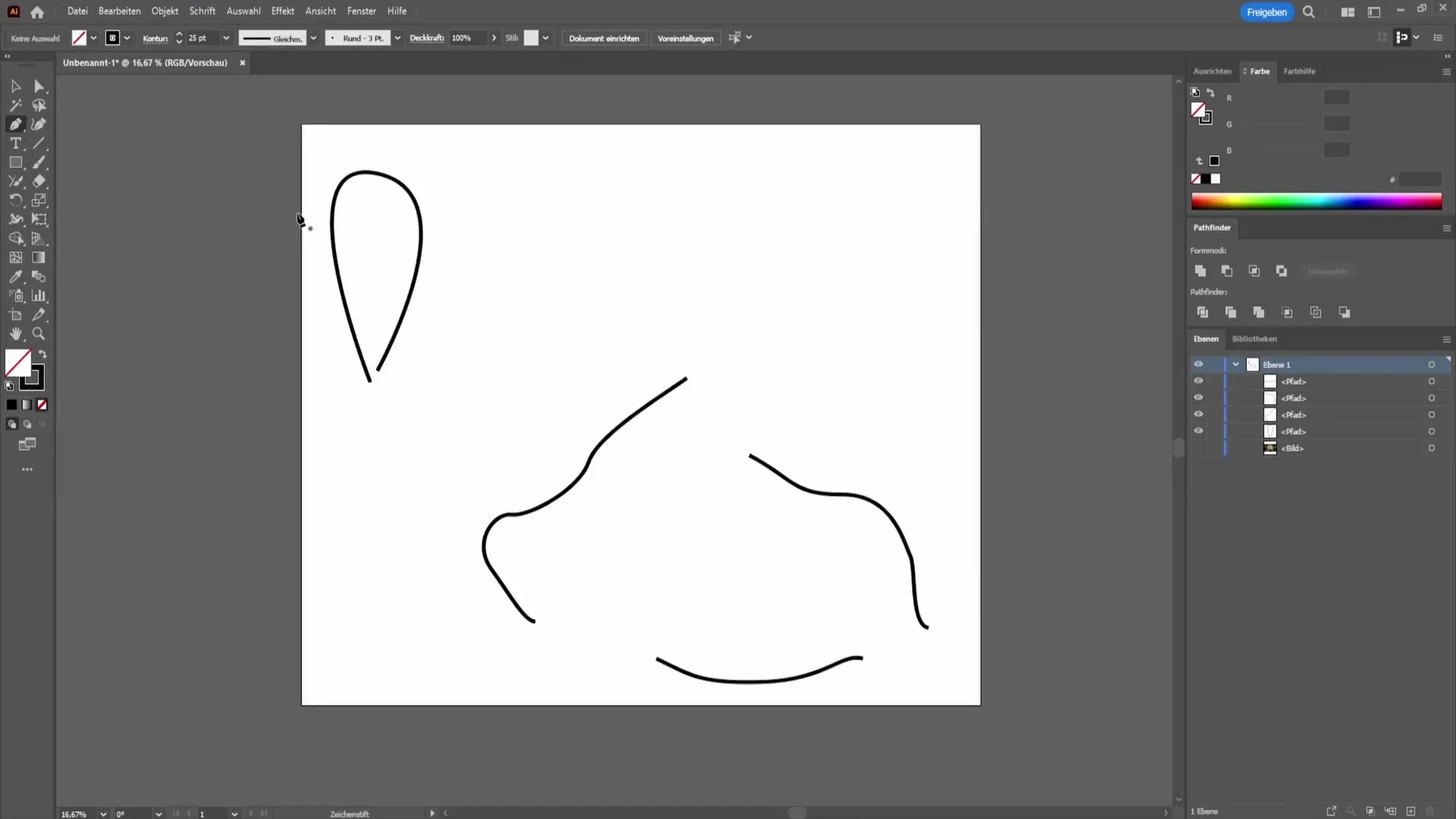
W tym pierwszym przykładzie widzisz powyżej po lewej stronie, że utworzyłem linię, która nie jest prawidłowo zamknięta. Aby ją połączyć, przejdź do narzędzia Łączenie. Narzędzie to można łatwo uruchomić, klikając prawym przyciskiem myszy na grupę ołówków.
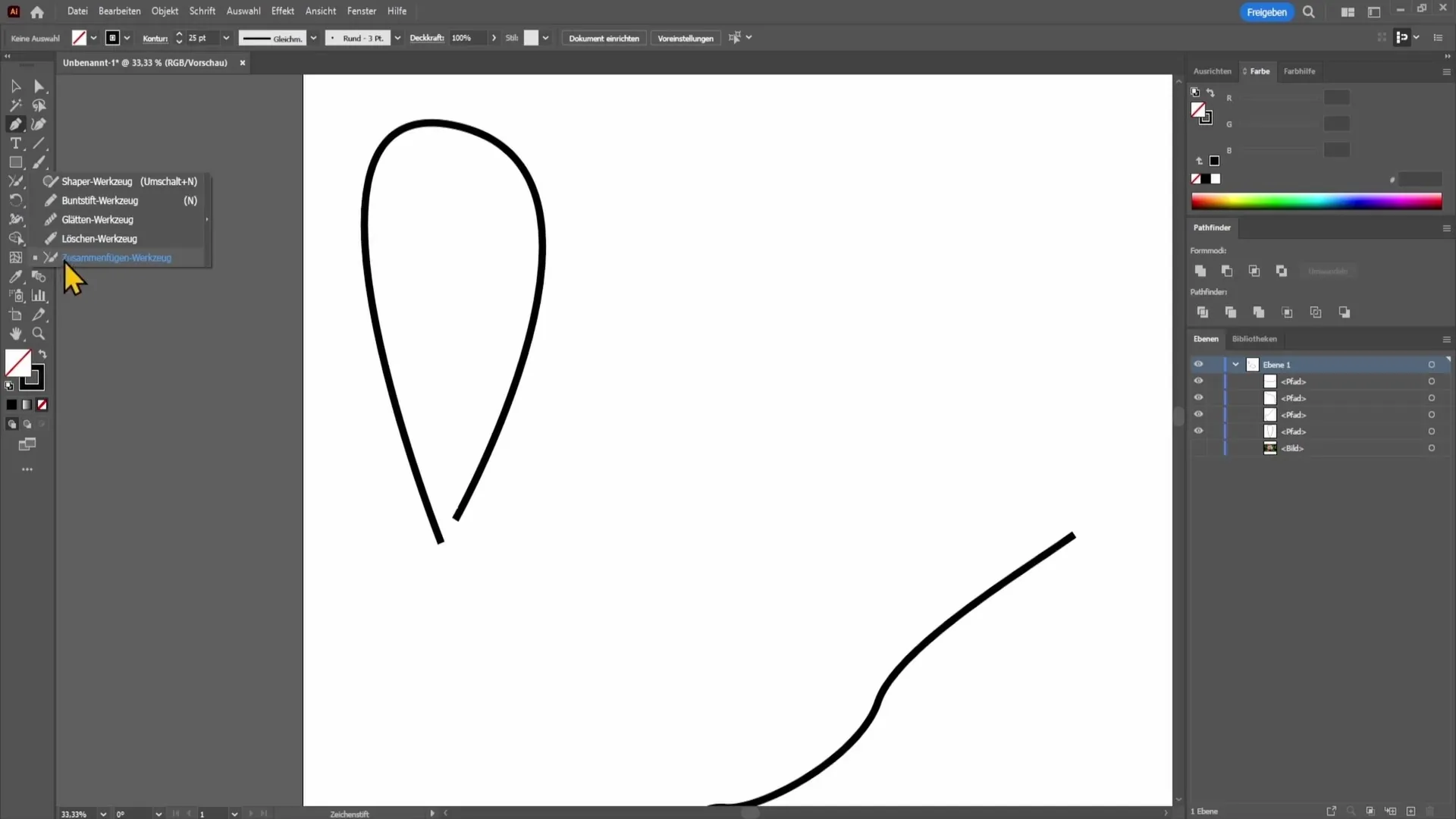
Narzędzie Łączenie jest bardzo przyjazne dla użytkownika. Wybierz je i najedź myszką na obszar linii. Jeśli narzędzie zostanie przesunięte nad niezamkniętą linią, zostanie ona automatycznie połączona.
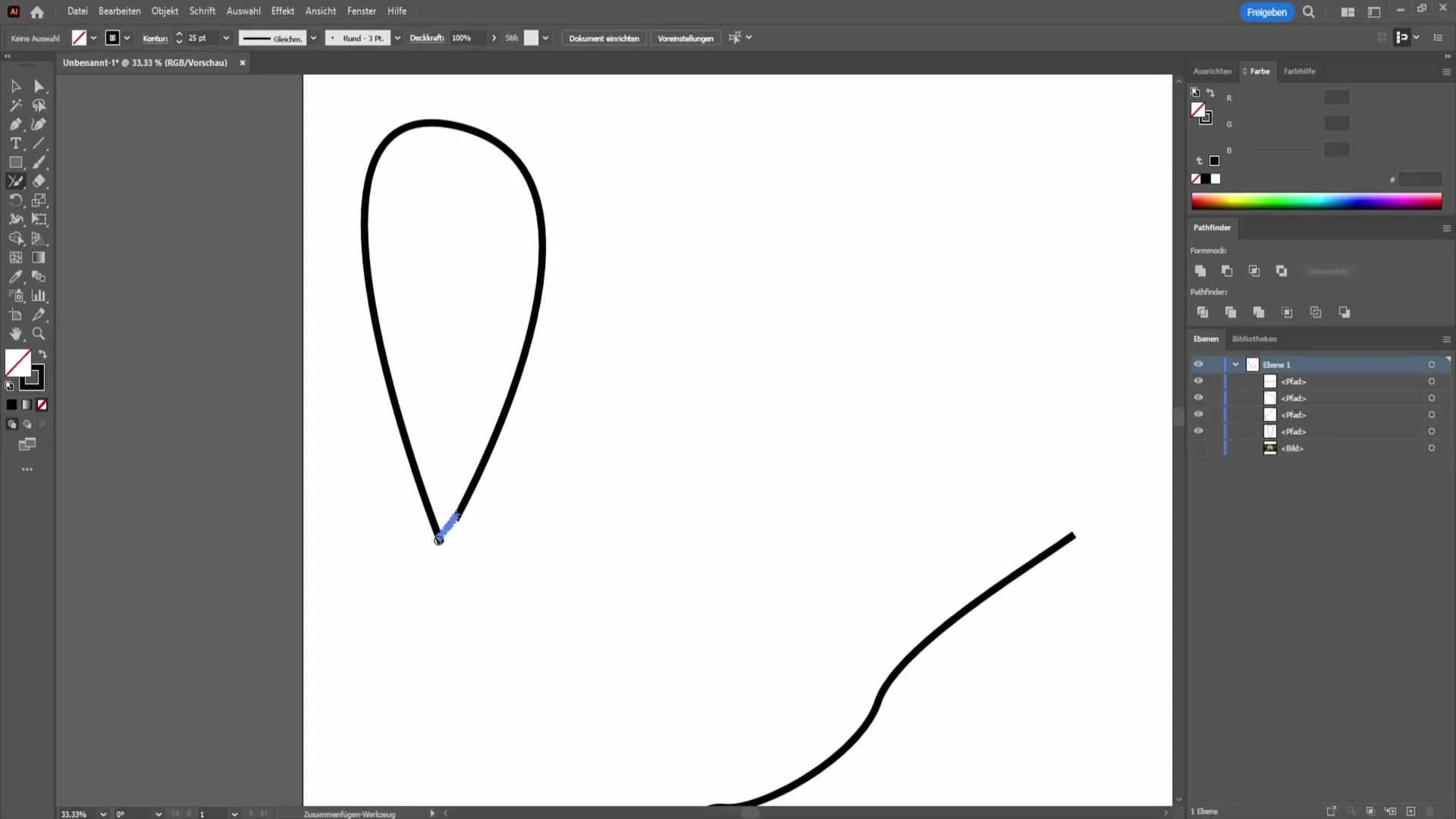
Rysowanie i łączenie następuje jakby z czarodziejskiej ręki. Jest to naprawdę takie proste! Teraz chciałbym pokazać Ci drugi przykład, w którym połączymy ze sobą kilka linii.
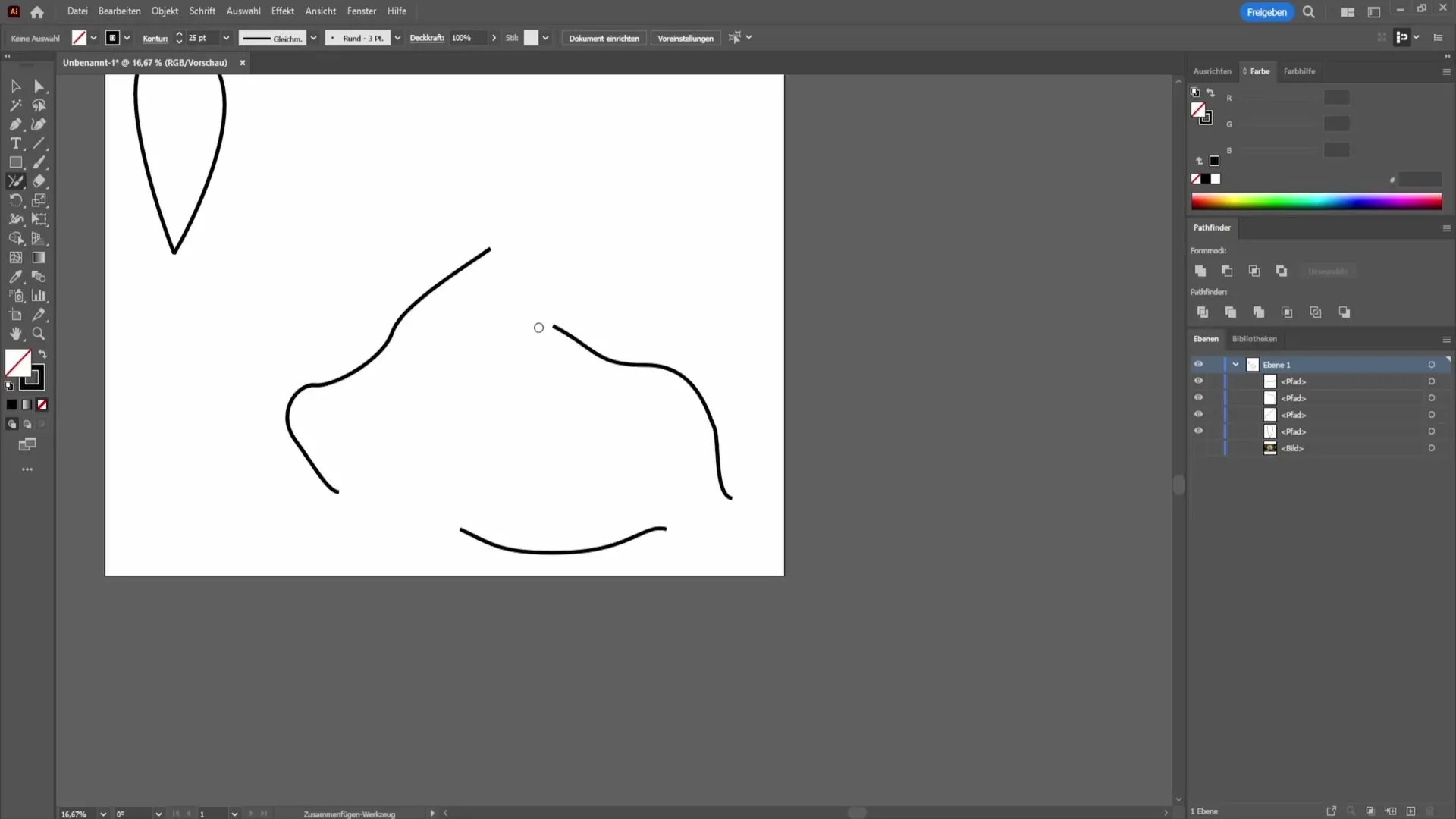
W tym przykładzie mam trzy różne linie. Chcę połączyć te linie. Aby to zrobić, ponownie użyj narzędzia Łączenie.
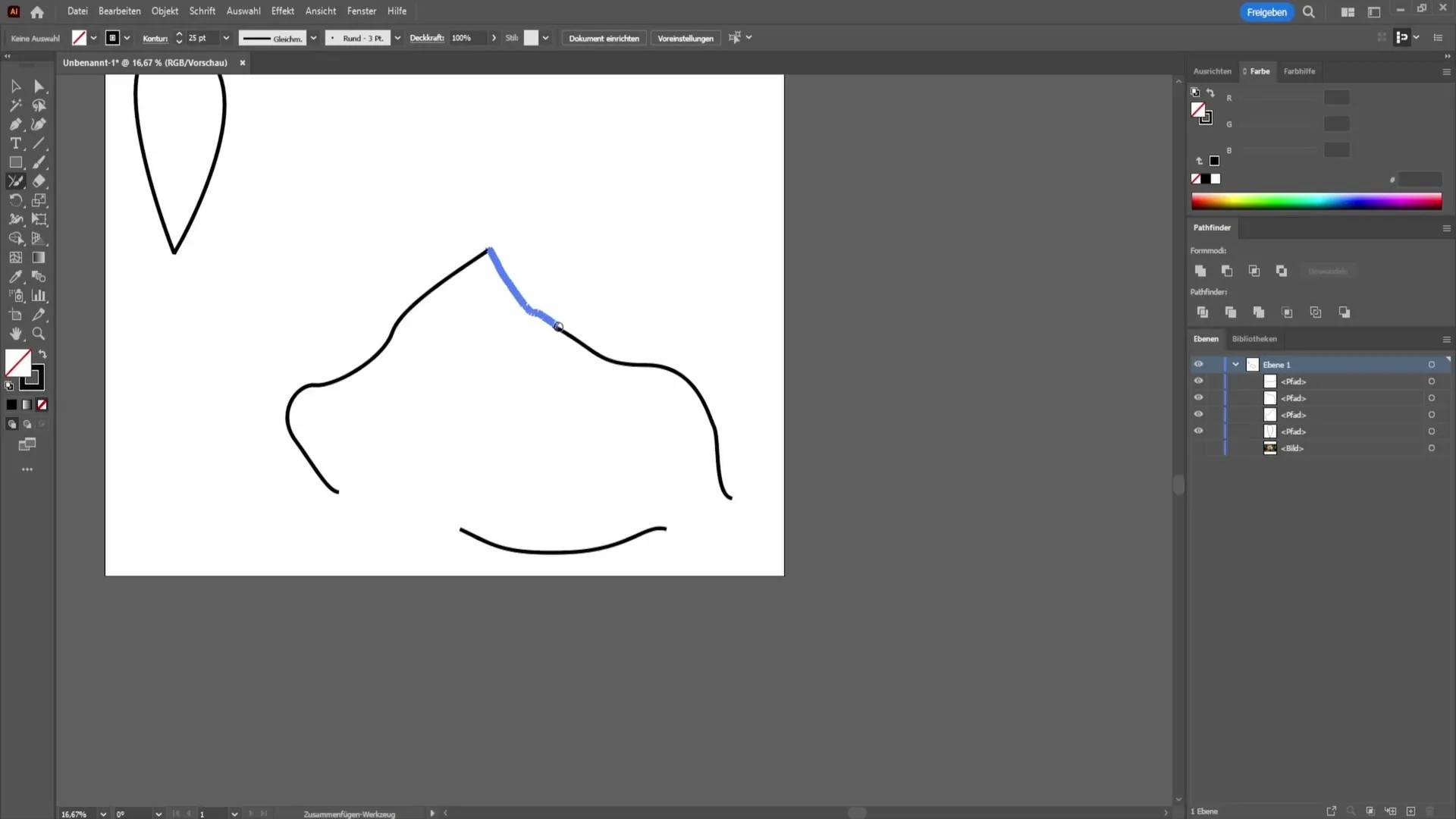
Przejdź narzędziem nad liniami. Zauważysz, że zostaną one automatycznie połączone. To działa dobrze, o ile linie są w odpowiedniej pozycji względem siebie.
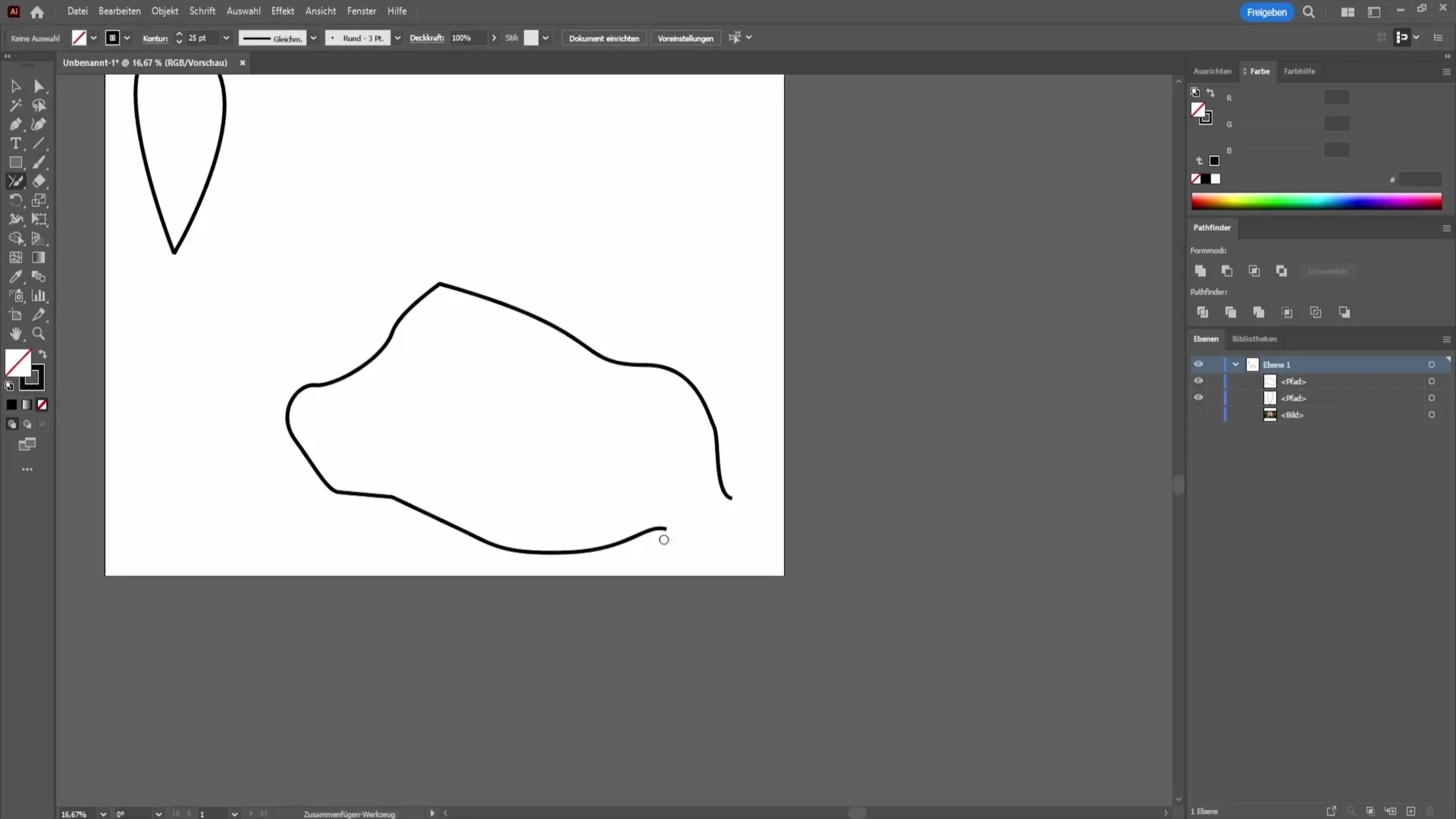
W tym przypadku, gdy próbuję połączyć linie, nie zawsze się udaje. Zdarza się to często, ponieważ linia nie jest odpowiednio dopasowana do siebie.
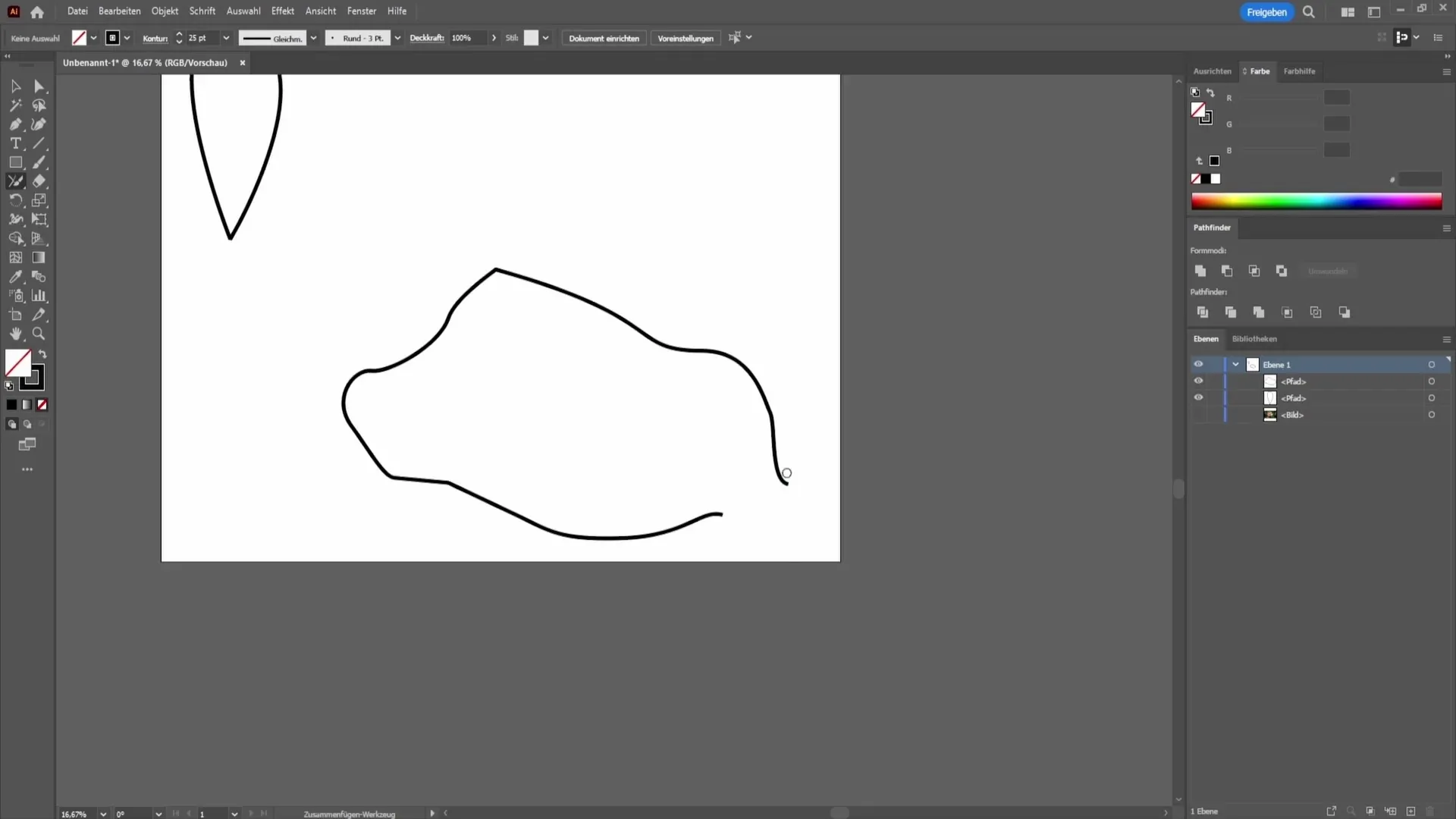
Aby upewnić się, że linie zostaną połączone, warto często sprawdzać, jak linie leżą względem siebie. Czasami konieczne jest po prostu przesunięcie punktu zakotwiczającego za pomocą klawisza Ctrl, aby uzyskać czyste połączenie.
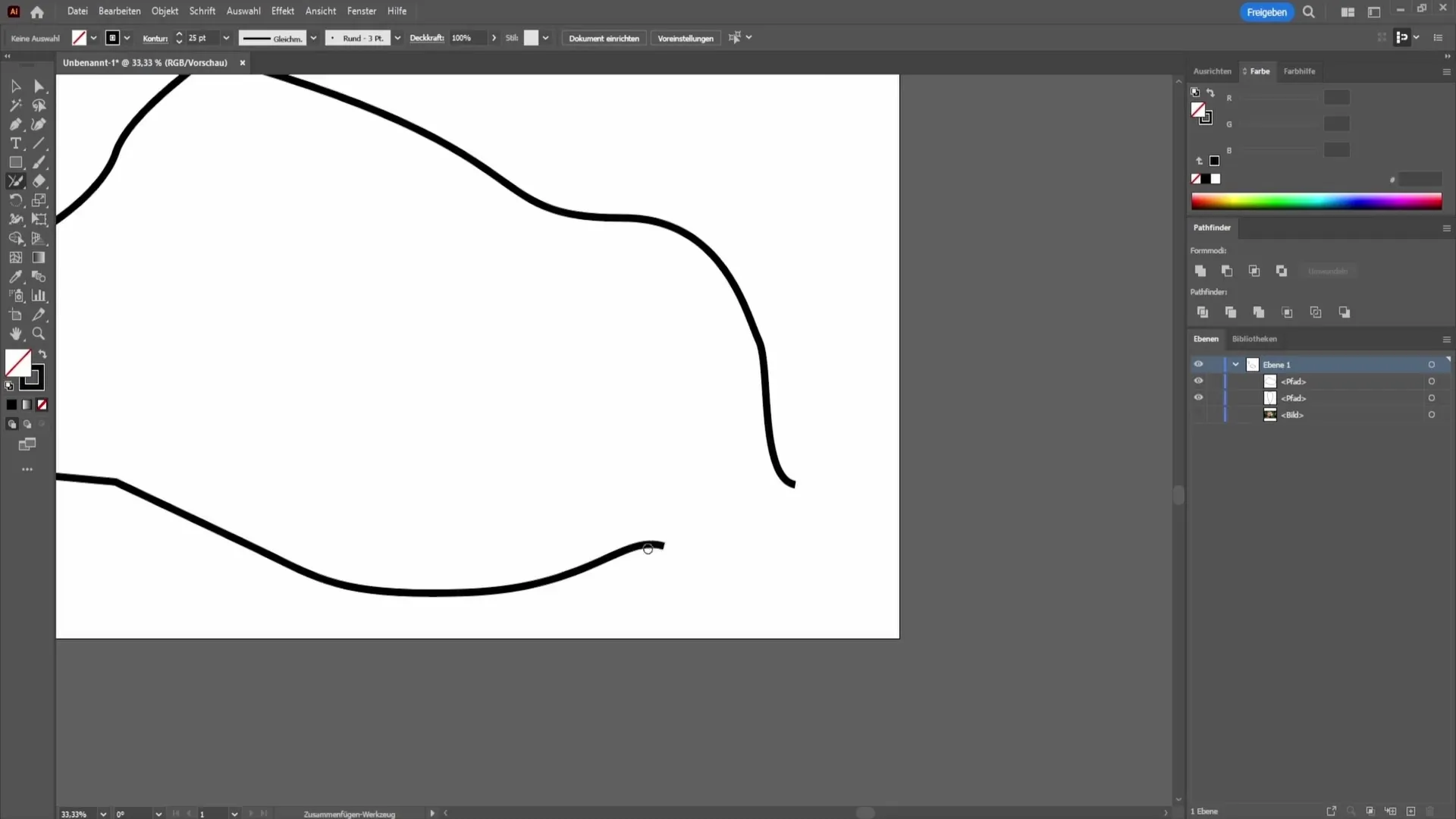
Teraz przesuń kursor również po linii, klikając narzędzie Ołówek, trzymając jednocześnie wciśnięty klawisz Ctrl, i ustal kierunek punktu.
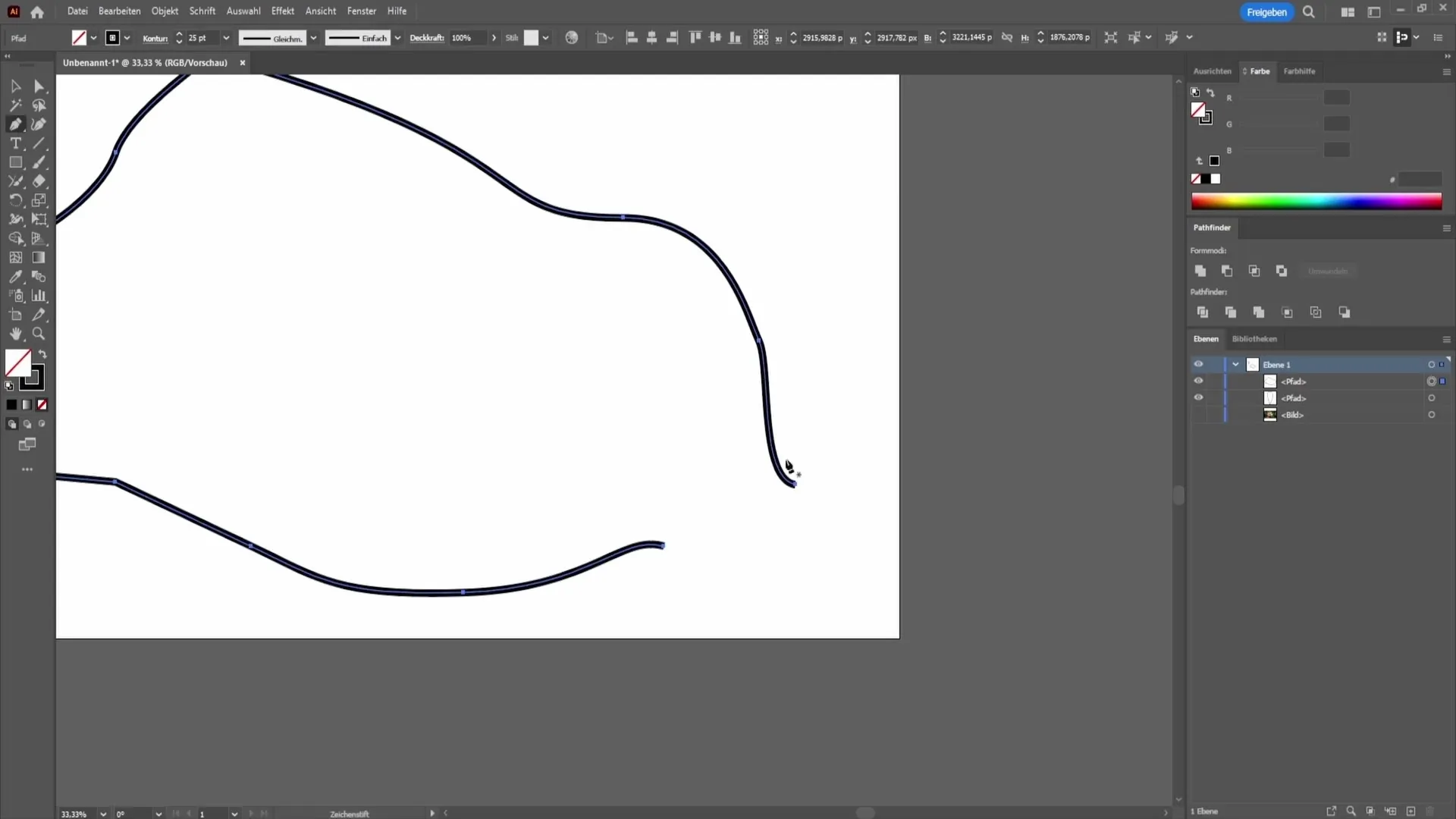
Po ukończeniu tych zmian, zauważam, że połączenie linii działa teraz wspaniale. Ważne jest postępowanie krok po kroku, aby upewnić się, że wszystko działa zgodnie z Twoimi oczekiwaniami.
Podsumowanie
W tym przewodniku dowiedziałeś się, jak łączyć linie w programie Adobe Illustrator, czy to za pomocą narzędzia Łączenie, czy poprzez dostosowywanie punktów zakotwiczających za pomocą klawisza Ctrl. Każdy krok jest ważny, aby osiągnąć profesjonalne rezultaty. Pamiętaj, aby sprawdzić położenie linii i punktów, aby uzyskać czyste połączenie i ostatecznie atrakcyjny design.
Najczęściej zadawane pytania
Jak działa narzędzie do łączenia w programie Adobe Illustrator?Narzędzie do łączenia w programie Illustrator służy do łączenia linii i kształtów.
Jak prawidłowo połączyć linie, gdy nie biegną prawidłowo?Jeśli linie nie biegną prawidłowo, można przesuwać punkty zakotwiczenia z wciśniętym przyciskiem kontrolnym, aby ułatwić połączenie.
Dlaczego moje linie się nie łączą?Jeśli linie się nie łączą, często oznacza to, że nie są prawidłowo wyjustowane. Sprawdź ich pozycje.


